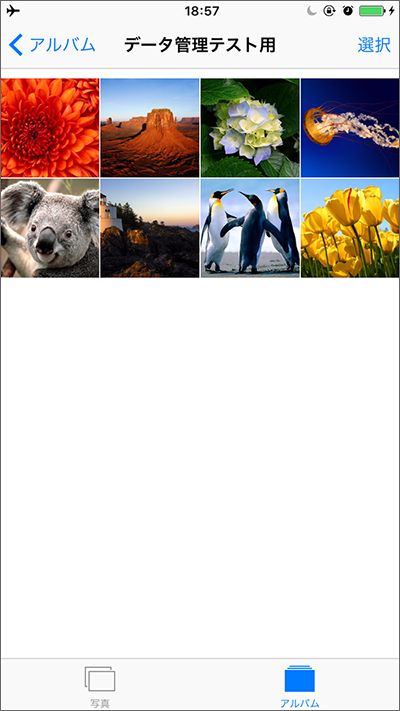スマホWOW!!!シリーズ 製品活用方法(Tips)
● 【 iPhone管理 】パソコンから写真をiPhoneに取り込む方法
パソコンに保存された写真をiPhoneに簡単に転送できます
パソコン初心者やiTunesの操作方法になれていない方でも簡単にデータ転送をおこなえますので、すぐにiPhoneでお気に入りのビデオを楽しむことができます。
こちらはiPhone6を例でiTunesなしで、スマホWOW!!! データ管理 for iPhoneを使って、パソコンから写真をiPhoneに取り込む方法を紹介します。
スマホWOW!!! データ管理 for iPhoneでPCからiPhone/iPad/iPodに
取り込める動画・音楽・画像形式はこちらへ
スマホWOW!!! データ管理 for iPhoneは無料で体験できます。
STEP 1 iPhoneをPCに接続します
データ管理を起動して、iPhoneをPCに接続します
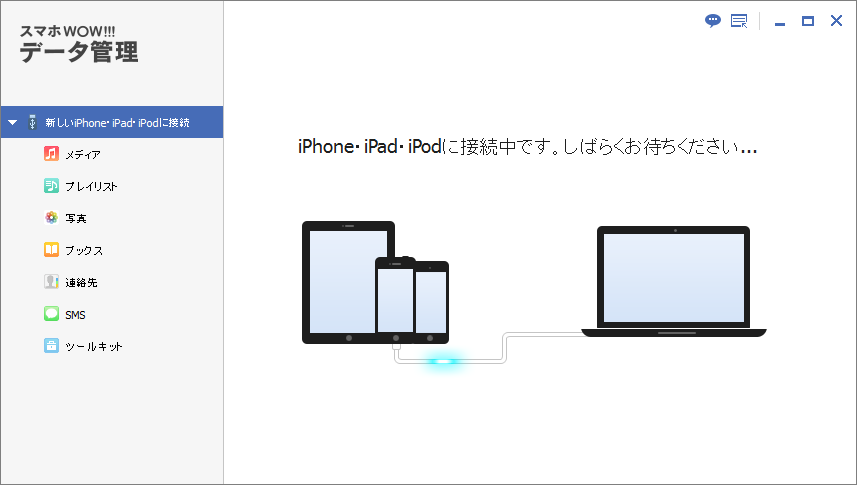
ロックの解除、コンピュータを信頼する、などがあります。
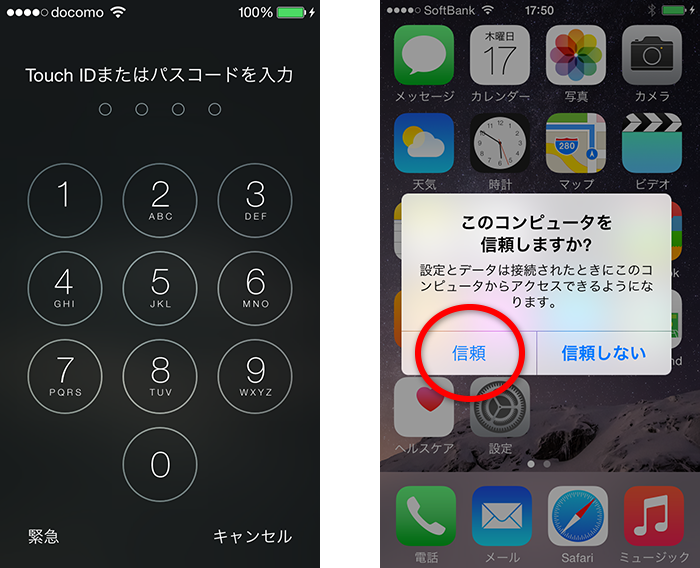
接続できると、iPhoneの情報が表示されます。
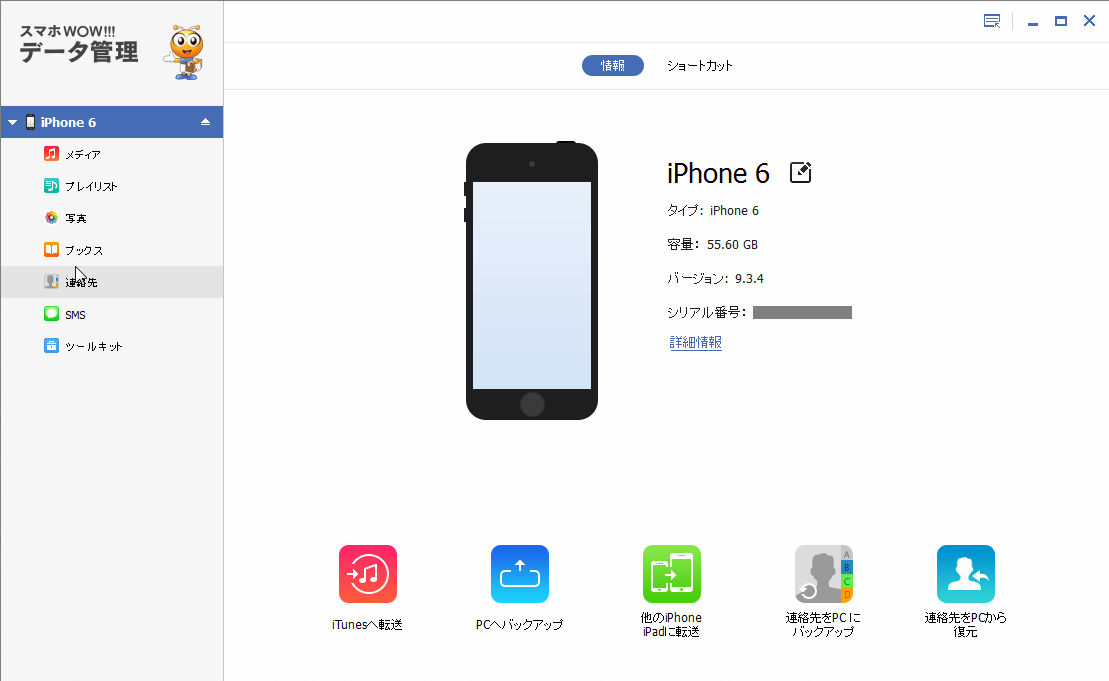
STEP 2 iPhoneにアルバムを新規します。
カメラロールはiPhoneで撮影した写真しか保存がおこなえません。
iPhoneのアルバム「写真ライブラリ」または新規アルバムに転送してください。
こちらは新規アルバムに写真を転送する方法を紹介します。
[アルバムを新規する手順]
1.「写真」タブをクリックします。
2. アルバム一覧画面上の「追加」ボタンをクリックします
3. 新規アルバム名を変更します。≫追加≫新規アルバム≫アルバム名を変更
こちらはアルバム名を「データ管理テスト用」に変更しました。
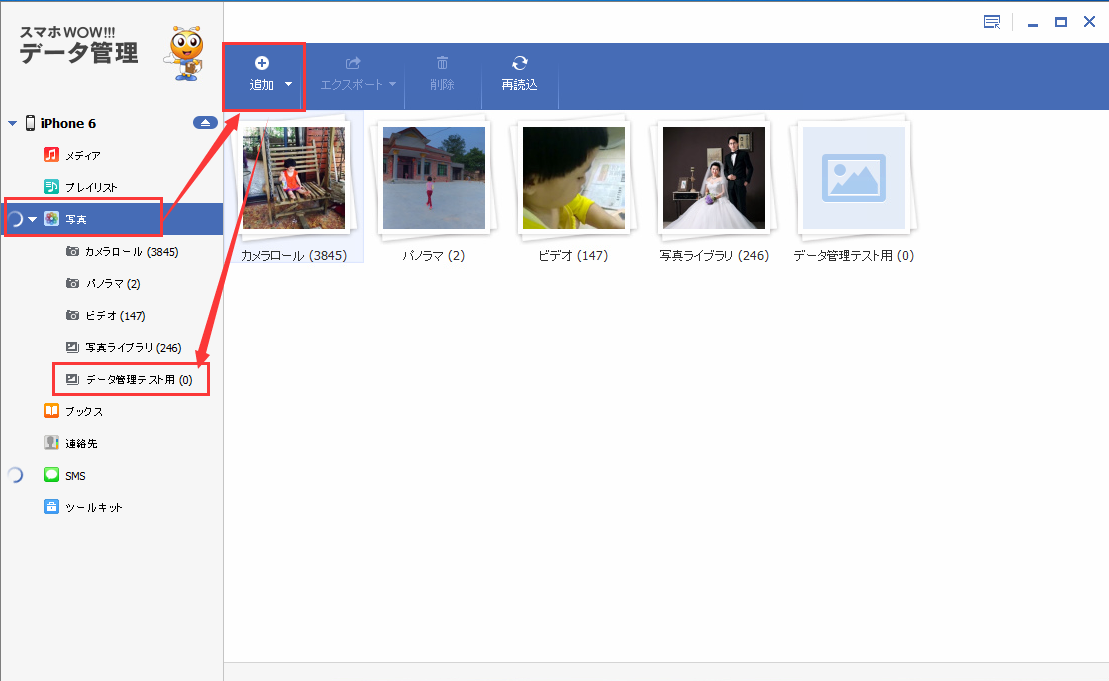
STEP 3 パソコンから写真をiPhoneに取り込みます。
1)アルバム「テータ管理テスト用」をクリックします
2)「追加」ボタンをクリックします。
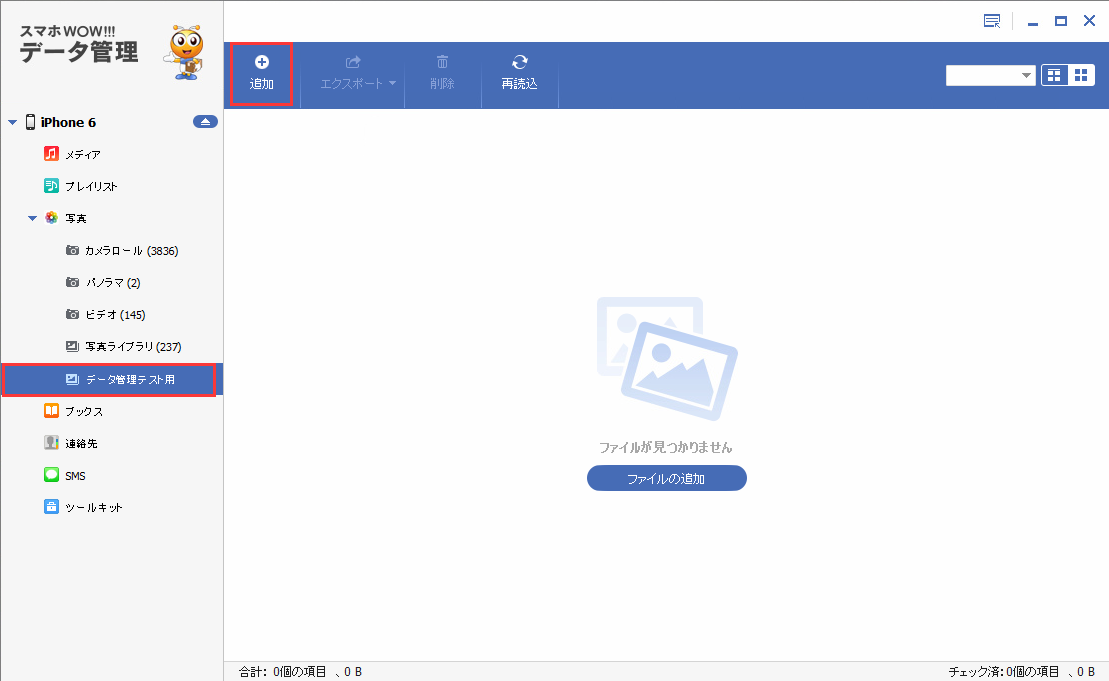
3)PCからiPhoneに転送したい写真を選択し、
「開く」をクリックします
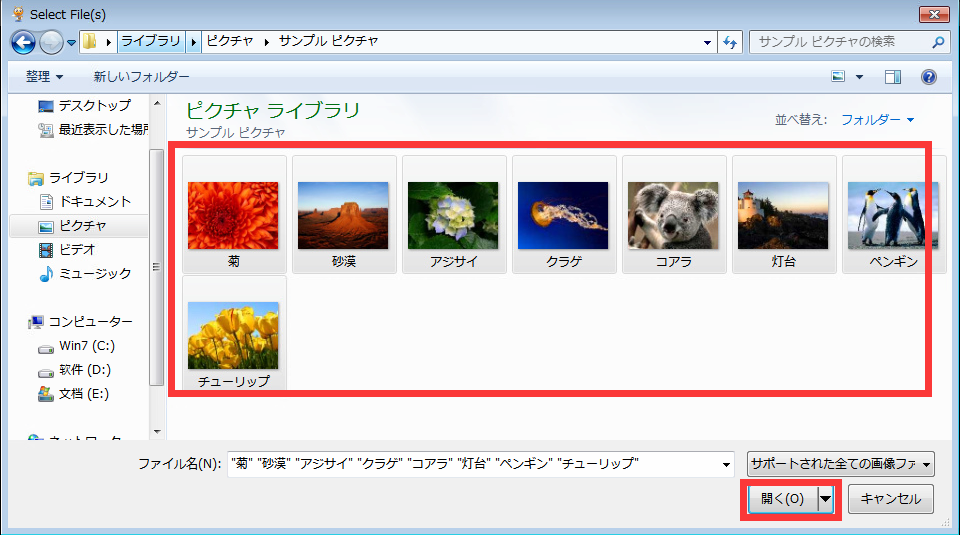
4)PCから写真をiPhoneに転送中です
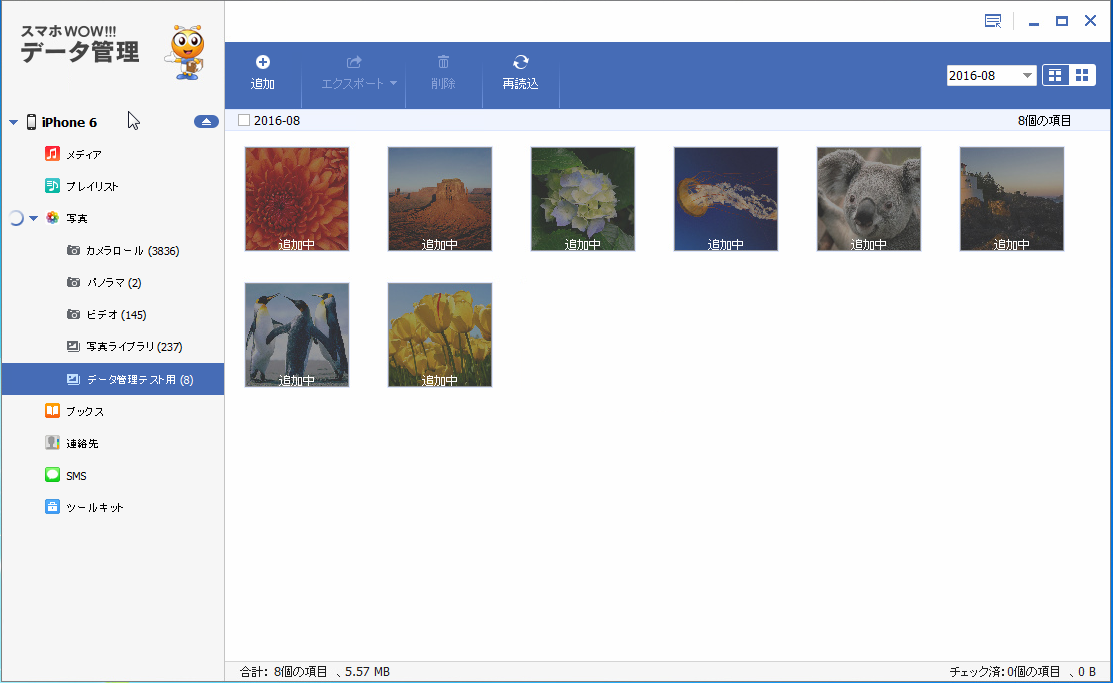
5)パソコンから写真をiPhoneへの転送が成功しました。
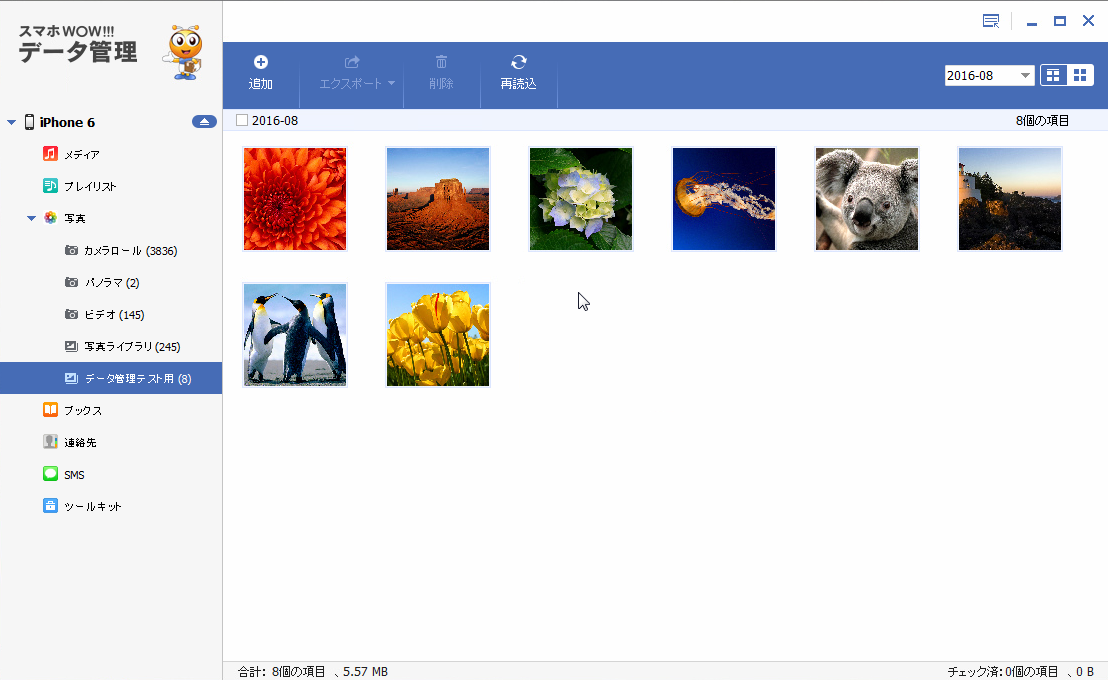
ここまで、パソコンから写真をiPhoneに取り込むことができました。
iPhoneでパソコンから転送された写真を確認します。
保存された写真は、iPhoneの写真アルバムから参照が可能です